 楼梯设置:二维图形选项卡
楼梯设置:二维图形选项卡 楼梯设置:二维图形选项卡
楼梯设置:二维图形选项卡选项卡上的设置可另存为集合,然后加载,从而替换当前选项卡的参数。
1. 单击“二维图形”选项卡以设置下层楼和上层楼面(如果需要)上的楼梯二维外观。下层楼面始终是已放置楼梯的楼面。可选择为上层楼面选择显示选项;上层楼面表示始终位于另一个图层,并可在此处具体选定。此等参数不影响楼梯的三维外观。
参数 |
描述 |
二维图形设置 |
保存设置以便再次快速应用;请参阅将已保存集合用于楼梯设置 |
视图 |
确定要将参数应用到楼梯的视图;根据图层比例和文档首选项隐藏细节等绘图设置,显示详细视图或示意图状态 |
详细的 |
将二维图形参数应用到详细图层比例视图中的楼梯 |
示意图 |
将二维图形参数应用到示意比例视图中的楼梯 |
接受所有视图 |
将二维图形参数应用到所有视图(详细视图和示意图)的楼梯 |
楼梯中断设置 |
设置楼梯中断参数;选择楼梯中断配置,然后使用其他参数优化显示 |
中断标高 |
为楼梯中断设置 Z 轴高度(相对于图层 Z=0) |
中断线角度 |
指定中断线的角度,测量范围是从踏板/梯级板的前缘开始 |
中断线分隔 |
设置平行中断线对之间的距离,以页面比例单位进行测量 |
中断线延伸 |
指示中断线延伸超过楼梯各侧的距离 |
绘制中断处的轮廓 |
选定后,围绕楼梯对象绘制边界轮廓 |
在中断处显示标记 |
选定后,将起始标记和结束标记添加到楼梯中断上方和下方的行走线 |
行走线结束: |
设置行走线是在中断之前的最后一级踏板结束,还是直接于中断结束 |
二维图形设置 |
控制仅以俯视图/平面视图显示行走线、梯级凸边、楼梯基、净空轮廓和栏杆 |
显示梯级凸边/梯级板偏移 |
显示楼梯梯级凸边和梯级板偏移 |
显示踏板偏移 |
显示左侧和右侧的踏板偏移 |
显示纵梁 |
显示楼梯基 |
显示净空轮廓 |
显示净空轮廓;指定楼梯上方的净空高度 |
显示扶手 |
显示扶手(栏杆参数在“栏杆”选项卡上进行设置) |
显示顶部栏杆 |
显示扶手和/或护栏的顶部栏杆 |
显示立柱 |
显示栏杆柱体 |
显示楼梯中断处上方的栏杆 |
显示楼梯中断上方的栏杆 |
显示下层楼面的楼梯结构 |
在俯视图/平面图中显示下层楼面上的楼梯结构 |
显示下层楼面连接处的凹槽 |
在俯视图/平面图中显示下层楼面连接处的凹槽 |
显示顶部踏板 |
在俯视图/平面图中显示顶部踏板 |
显示上层楼面连接处的凹槽 |
在俯视图/平面图中显示上层楼面连接处的凹槽 |
剪切图形(在[图层名称]图层上) |
楼梯始终显示在下层楼面上(其放置所在楼面)。若选定现有楼梯进行编辑,该楼梯的图层会显示。如果编辑楼梯首选项,其活动图层会显示。 设置楼梯中断、行走线、箭头方向和楼梯文本的显示。 |
显示楼梯 |
为下层楼面选择楼梯显示配置: ● 普通(无中断): 不绘制楼梯中断;楼梯按照“图形属性”选项卡上的“二维属性”设置进行绘制 ● 实线,带中断:绘制楼梯中断;楼梯按照“图形属性”选项卡上的“二维属性”和“二维楼梯中断”设置进行绘制,但线条样式保留为实线 ● 仅限中断下方:绘制楼梯中断;隐藏楼梯中断上方的所有几何图形 ● 仅限中断上方:绘制楼梯中断;隐藏楼梯中断下方的所有几何图形 ● 中断,在上方为虚线:绘制楼梯中断;楼梯中断上方的所有线条样式根据“图形属性”选项卡上的设置自动变为虚线 ● 中断,在下方为虚线:绘制楼梯中断;楼梯中断下方的所有线条样式根据“图形属性”选项卡上的设置自动变为虚线 ● 仅上方虚线:绘制楼梯中断;楼梯中断上方的所有线条样式根据“图形属性”选项卡上的设置自动变为虚线 ● 仅下方虚线:绘制楼梯中断;楼梯中断下方的所有线条样式根据“图形属性”选项卡上的设置自动变为虚线 |
楼梯中断下/上方的行走线 |
选定后,在楼梯中断下/上方绘制一条行走线。至于普通(无中断)显示楼梯样式,则绘制一条楼梯全长的行走线。指示行走线后,选择行走线结束时是否显示一个起始和(或)结束标记(要在中断处显示标记,在中断处显示标记务必启用)。设置箭头方向。标记样式在“图形属性”选项卡上进行设置。 |
绘制整个中断 |
对于“仅限中断下方”和“仅下方虚线”,除了楼梯中断线的底部(始终显示)之外,选择是否要绘制楼梯中断线的顶部 |
楼梯数据 |
打开“楼梯数据设置”对话框,用于设置下层楼面上的楼梯文本外观(请参阅“步骤 2”) |
俯视图形 |
在详细视图和示意图中显示上层楼面上的楼梯,并设置上层楼面的楼梯中断、行走线、箭头方向和楼梯文本的显示。 如果楼梯的顶部组件用于水平剖面视口,则默认位置在栏杆顶部。对于没有栏杆的楼梯,顶部组件的默认位置在楼梯总纵距离上方 20 cm 处,但该位置可改变(请参阅重新安置符号定义和插件对象的二维组件)。如果更改楼梯高度,则默认位置重置为总纵距离上方 20 cm 处。 |
上层楼面楼梯配置 |
显示楼梯、行走线及楼梯数据选项功能与下层楼面相同 |
中断偏移 |
沿行走线调整楼梯中断的位置。输入正或负的偏移以定位中断,高层楼面和下层楼面之间不存在任何间隙。 |
包括上层楼面的俯视图形 |
对于俯视图/平面图,显示在选定的上层楼面图层上的楼梯的二维俯视图形;选择以启用图层 |
图层 |
指定要在其上显示楼梯的上层楼面表示的图层。此选择会影响上层楼面上的楼梯的详细视图和示意图。它与“常规”或“几何图形”选项卡上的总纵距离和楼梯高度选择无关。 |
预览 |
应用参数后,显示二维楼梯的高层和低层楼面的预览 |
2.对于下层楼和上层楼面(可选),单击楼梯数据,以设置二维楼梯信息文本的显示。
“楼梯数据设置”对话框打开。楼梯配置确定可用楼梯段参数的数量。楼梯数据文本外观在“图形属性”选项卡上进行设置。
参数 |
描述 |
显示梯级板的编号 |
选定后,显示楼梯的梯级板编号。 为楼梯段和台阶指定文本位置和偏移,并设置文本旋转。 |
楼梯段中的位置 |
对于直楼梯,指示梯级板编号是显示在楼梯段的中心、左侧还是右侧。对于其他楼梯,指示梯级板编号是显示在楼梯段的中心、内侧还是外侧。偏移值设置了梯级板编号与楼梯边界之间的距离。 |
台阶中的位置 |
将梯级板的位置设置在台阶的中央或踏板的起点。偏移值设置了梯级板编号与踏板起点之间的距离,仅适用于踏板起点处的编号。 |
旋转 |
指定梯级板编号的旋转
|
横距离 |
对于具有多个楼梯段的楼梯的每个可用楼梯段,选择是否包含箭头方向(向上/向下,取决于行走线方向)、总纵距离、梯级板数、平均梯级板高度、平均踏板深度及/或行走线长度的文本。选择用于显示的每个项目后,其代码显示在文本框中;亦可在各项目之间键入文本。选择“换行”以在个项目之间添加回车。设置文本的角度。 |
备注 |
对于整个楼梯,选择是否包含箭头方向(上/下,取决于行走线方向)、总纵距离、梯级板数、平均梯级板高度、平均踏板深度及/或行走线长度的文本。选择用于显示的每个项目后,其代码显示在文本框中;亦可在各项目之间键入文本。选择“换行”以在个项目之间添加回车。设置文本的角度。 |
楼梯段和备注文本的位置可通过移动其控制点进行调整。
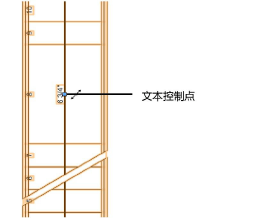
~~~~~~~~~~~~~~~~~~~~~~~~~
 单击以显示/隐藏参数。
单击以显示/隐藏参数。